发布时间:2023-09-07 14:34:09来源:JQDEMO.COM
qq音乐怎么扩大音乐缓存空间?QQ音乐是很多朋友通常使用的听歌软件,使用软件会产生缓存。如果你想扩大音乐缓存空间,可以来看看小编带来的操作方法,看完你就知道了。
打开qq音乐,点击右上角的设置图标。

进入设置选项。

点击“音乐缓存上限”。
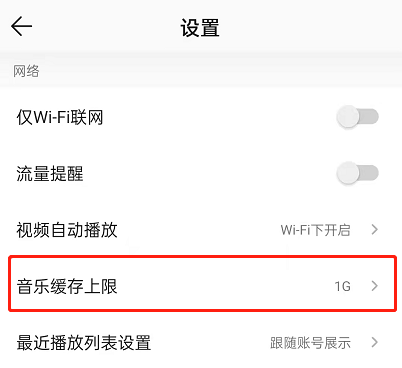
在音乐缓存上限页面上,选择所需的缓存空间。

登陆后,选择右上角的“更多”,如图所示。

找到“更多”中的“更多设置”,点击进入。

打开“更多设置”后,可以看到底部有一个“清除缓存”的选项,点击进入。
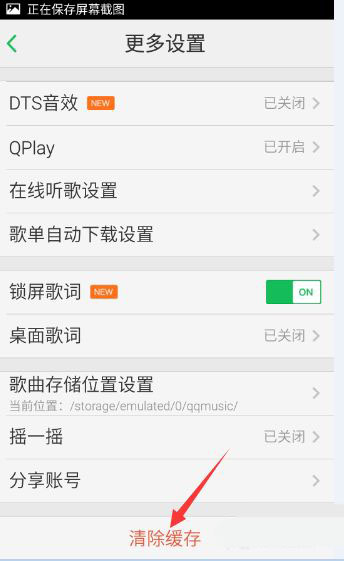
因为清除缓存是一个危险的操作,会导致以前缓存的音乐无法播放,所以会有提示出现,点击“确定”即可。
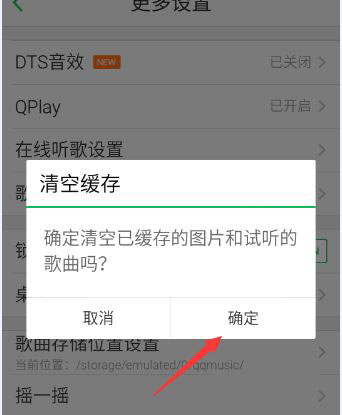
清除完成后,会出现以下提示。
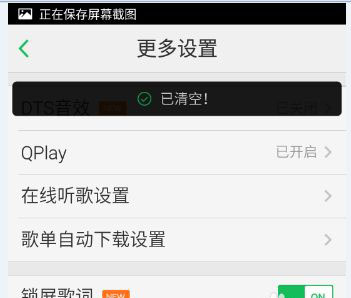
以上就是小编带来的qq音乐怎么扩大音乐缓存空间的详细介绍,大家快去试试吧。JQ下载站还有许多软件操作方法和测评信息,快来关注我们吧,精彩不容错过。
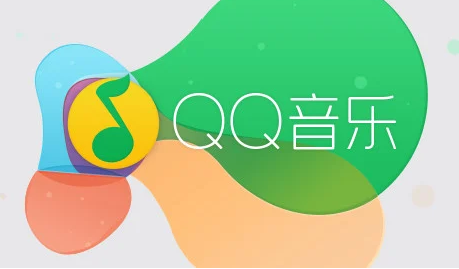
QQ音乐背景怎么设置自己喜欢的图片 背景设置自己喜欢的图片方法

QQ音乐怎么关闭滑动功能 关闭滑动功能方法介绍

QQ音乐如何与其他应用一起播放 与其他应用一起播放教程分享

QQ音乐在哪删除最近播放的歌单 删除最近播放的歌单位置介绍

QQ音乐如何设置默认模式 设置默认模式方法介绍

QQ音乐定时关闭功能怎么取消 定时关闭功能取消方法介绍

QQ音乐怎么免费听付费歌曲 免费听付费歌曲方法一览

QQ音乐如何扩大音乐缓存空间 扩大音乐缓存空间步骤一览

QQ音乐宠物如何在个人中心显示 宠物在个人中心显示方法分享

QQ音乐宠物如何改名 宠物修改名称步骤分享

QQ音乐宠物背景动画在哪里关闭 宠物背景动画关闭位置介绍

QQ音乐怎么赠送好友数字专辑 赠送好友数字专辑步骤介绍

QQ音乐怎么设置问候语音 设置问候语音方法介绍

QQ音乐听歌怎么设置耳纹音效 设置耳纹音效方法分享

QQ音乐如何查看好友创建的歌单 查看好友创建的歌单方法介绍

QQ音乐怎么给好友设置昵称 给好友设置昵称教程分享
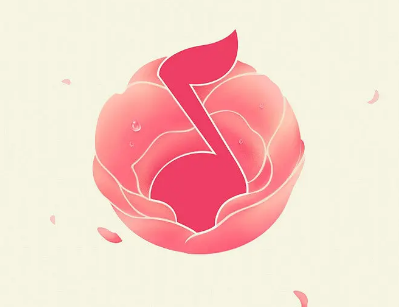
QQ音乐如何赠送好友vip 赠送好友vip方法介绍

qq音乐怎么创建扑通房间 创建扑通房间步骤介绍

微信状态如何设置QQ音乐 状态设置QQ音乐方法介绍

QQ音乐怎么保存歌曲封面 保存歌曲封面操作介绍

枪战特工
74.28MB | 枪战射击

第九黎明3
144.36MB | 角色扮演

魔灵军团手游
234.56MB | 角色扮演

巴游传奇三职业
84.63M | 挂机养成

无敌流浪汉
13.56MB | 动作格斗

三草骑士无限刀
113.17M | 挂机养成

白蛇传奇折扣版
11.37M | 挂机养成

山河正版魂环传奇
296.92M | 挂机养成

血饮天下微信
未知 | 挂机养成

热血武宗传奇
未知 | 挂机养成

冰之梦回三国传奇
84.47M | 挂机养成

酷玩专属神器
84.60M | 挂机养成

黑暗光年福利版
304M | 挂机养成

王者传世战神蚩尤官网版
95.27MB | 挂机养成

热血习武传世
未知 | 挂机养成

文字传奇破解版
84.86MB | 挂机养成

2023-04-10
伊对怎么寻找附近的人 寻找附近的人方法介绍
58同城目前状态在哪设置 设置目前状态教程一览
荣耀80截屏有哪些 荣耀80截屏方法汇总一览
红米note9永不熄屏怎么设置 永不熄屏设置方法介绍
剪映在哪调节分辨率 调节分辨率方法介绍
影视大全如何查看法律条款 查看法律条款方法介绍
chatgpt视频怎么制作 视频制作流程一览
oppoReno9怎么自动排列图标 自动排列图标教程介绍
chatgpt制作视频方法是什么 制作视频方法介绍